Wie können wir helfen?
Chrome “Keine sichere Verbindung” umgehen
Einführung
Google Chrome zeigt manchmal die Warnung “Keine sichere Verbindung” an, wenn Probleme mit SSL-Zertifikaten bestehen. Dieser Artikel erklärt, warum diese Warnungen auftreten und wie Sie sie sicher umgehen können.
Warum zeigt Chrome die Warnung ‘Keine sichere Verbindung’ an?
Chrome ist darauf ausgelegt, die Sicherheit seiner Nutzer zu gewährleisten. Eine häufige Ursache für die Warnung ist ein abgelaufenes, fehlerhaftes oder nicht vertrauenswürdiges SSL-Zertifikat auf der besuchten Webseite. Dieser Schutzmechanismus soll verhindern, dass Benutzerdaten gefährdet werden.
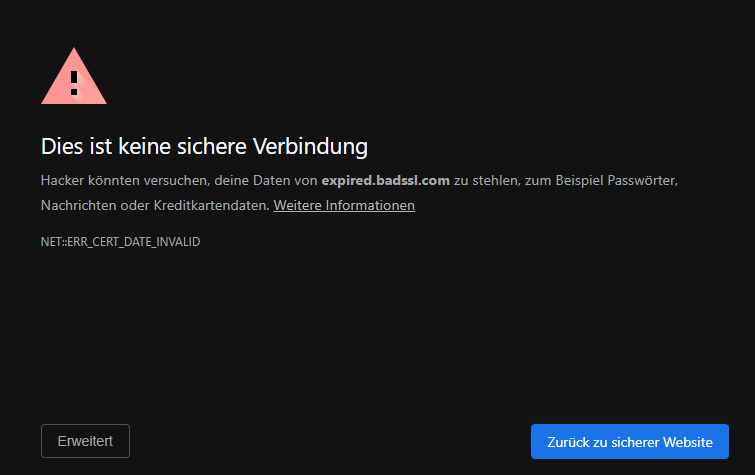
Kommt Ihnen diese Meldung bekannt vor?
Google Chrome ist heutzutage hartnäckiger denn je, wenn es darum geht SSL-Verschlüsselte Webseiten zu blocken, deren Zertifikate abgelaufen oder falsch signiert sind.
Während Chrome auf einigen Seiten in den „Erweiterte Informationen“ noch “Weiter zu domain.com (unsicher)“ anbietet, wird dieser Knopf nicht bei allen unsicheren Seiten angeboten.
Wie erfahrene Internetbenutzer vielleicht wissen, gibt es teilweise durchaus gute Gründe diese Blockade zu umgehen.
Lösungen zum Umgehen der Warnung
- Erweiterte Informationen nutzen: Manchmal bietet Chrome unter “Erweiterte Informationen” die Option “Weiter zu [Domain] (unsicher)”. Dies sollte jedoch nur verwendet werden, wenn Sie der Webseite vertrauen.
- Das geheime Bypass-Wort: Wenn die erweiterte Option nicht verfügbar ist, können Sie das Wort “thisisunsafe” eingeben. Dies umgeht die Warnung, sollte aber mit äußerster Vorsicht genutzt werden, da es Ihre Sicherheit kompromittieren kann.
- Browser-Cache und Cookies löschen: Oft werden Probleme durch veraltete Daten verursacht. Durch das Löschen dieser Daten kann das Problem manchmal behoben werden.
- Inkognito-Modus verwenden: Versuchen Sie, die Seite im Inkognito-Modus zu öffnen, um zu sehen, ob das Problem weiterhin besteht. Dies kann helfen, Konflikte mit Browser-Erweiterungen auszuschließen.
- Alternative Browser testen: Wenn das Problem weiterhin besteht, versuchen Sie, die Webseite mit einem anderen Browser wie Firefox oder Edge zu öffnen.
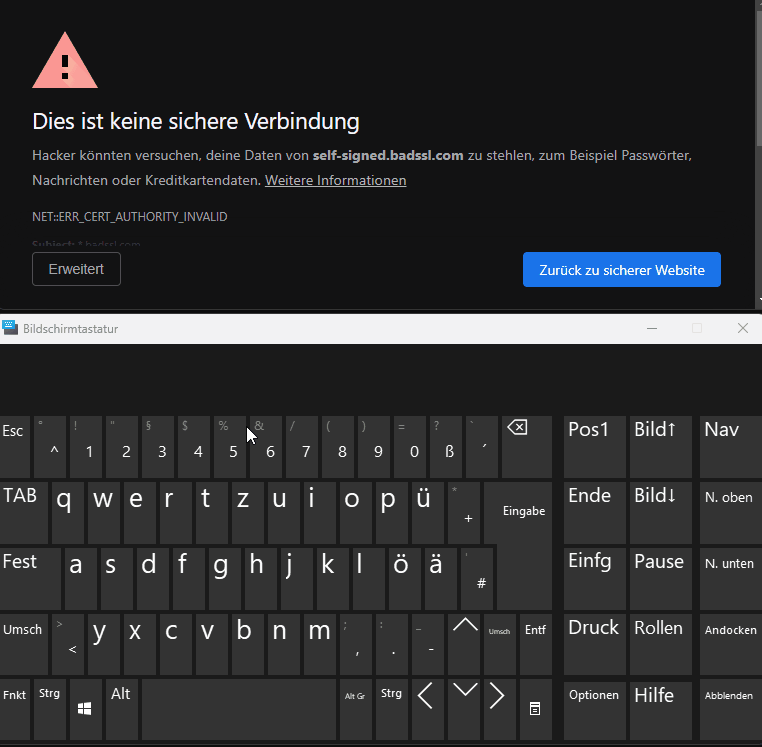
Typische SSL-Fehlermeldungen und ihre Bedeutungen:
- NET::ERR_CERT_DATE_INVALID – Das Zertifikat der Webseite ist abgelaufen oder noch nicht gültig.
- ERR_SSL_VERSION_OR_CIPHER_MISMATCH – Die Webseite verwendet ein Verschlüsselungsprotokoll oder Cipher, das nicht von Chrome unterstützt wird.
- ERR_SSL_WEAK_EPHEMERAL_DH_KEY – Die Webseite verwendet einen schwachen temporären Diffie-Hellman-Schlüssel.
- ERR_SSL_FALLBACK_BEYOND_MINIMUM_VERSION – Chrome erkennt einen Verbindungsversuch mit einer älteren, unsicheren Version des SSL/TLS-Protokolls.
- ERR_CERT_SYMANTEC_LEGACY – Das Zertifikat stammt von einer Zertifizierungsstelle, die nicht mehr als vertrauenswürdig gilt.
- NET::ERR_CERT_AUTHORITY_INVALID – Das Zertifikat wurde von einer nicht vertrauenswürdigen Zertifizierungsstelle ausgestellt.
- ERR_CERT_COMMON_NAME_INVALID – Der Common Name (CN) des Zertifikats stimmt nicht mit der angeforderten URL überein.
- NET::ERR_CERT_WEAK_SIGNATURE_ALGORITHM – Das Zertifikat verwendet einen schwachen Signaturalgorithmus.
- ERR_CERT_REVOKED – Das Zertifikat wurde von der ausstellenden Zertifizierungsstelle widerrufen.
- ERR_TOO_MANY_REDIRECTS – Die Webseite verursacht eine Umleitungsloop.
Schlusswort
Während es Wege gibt, die “Keine sichere Verbindung”-Warnung in Chrome zu umgehen, ist es wichtig zu verstehen, dass diese Warnungen zum Schutz Ihrer persönlichen Informationen dienen. Sie sollten stets vorsichtig sein und nur dann fortfahren, wenn Sie sicher sind, dass die Webseite vertrauenswürdig ist.


